Din meniul Afișare diapozitive, selectați Modificare diapozitive.
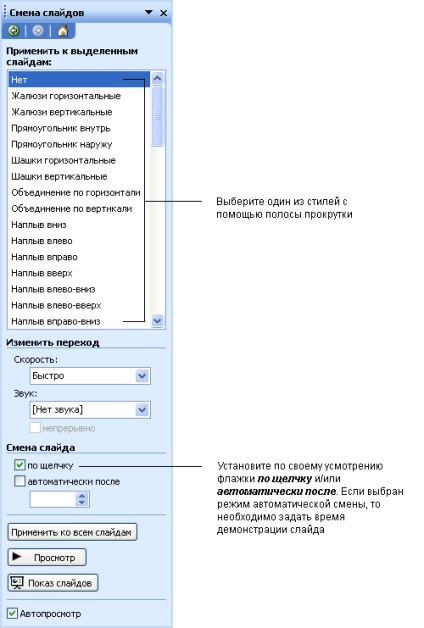
Setează slide show automat și continuu
În unele cazuri, este convenabil să setați modul de redare automată a prezentării (de exemplu, în timpul demonstrației sale la conferință sau al consiliului profesoral al școlii). Pentru a face acest lucru, poate fi necesar să setați timpul automat de prezentare pentru fiecare diapozitiv și fiecare obiect animat din diapozitive, precum și modul de afișare continuă.
Setarea timpului de prezentare a diapozitivelor
Dacă doriți să aplicați setări noi pentru toate diapozitivele, faceți clic pe Aplicare la toate diapozitivele.
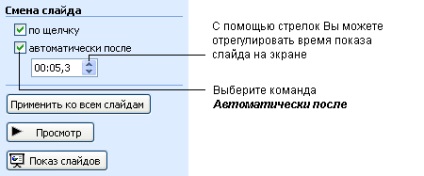
Salvarea unei prezentări ca pagină web
Când salvați prezentarea ca pagină web, PowerPoint salvează toate diapozitivele ca fișiere html și le plasează într-un singur folder.
Notă Dacă salvați o prezentare în acest format, efectele de animație ale obiectelor din diapozitive și efectele de modificare a diapozitivelor sunt pierdute, iar formatarea poate fi de asemenea distorsionată.
Pentru a salva o prezentare ca pagină web:
- În meniul Fișier, faceți clic pe Salvare ca pagină Web.
- Deschideți dosarul de lucru student_samples \ student_presentation.
- În caseta Nume fișier, introduceți același nume pentru prezentare, faceți clic pe butonul Salvare.
Articole similare
-
Prezentare pe tema creării unui mediu muzical de dezvoltare a subiectului în grupul de grădinițe
-
Prezentarea pe tema uciderii, sau altfel - fabricarea hârtiei este arta de a face flori
-
Este interesant prezentarea întregului adevăr despre fulgii de zăpadă
Trimiteți-le prietenilor: